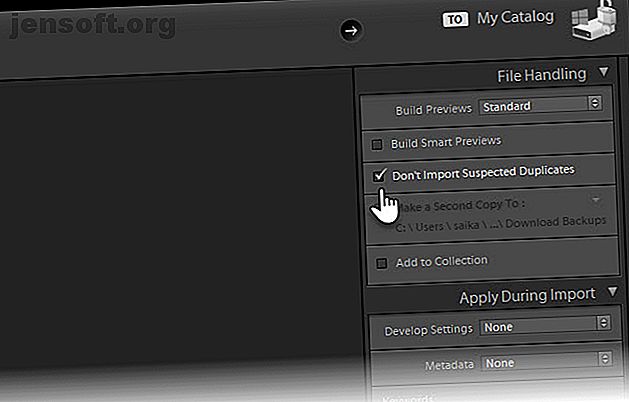
Hur man hittar duplicerade foton i Adobe Lightroom
Annons
Det finns ganska många verktyg som kan hjälpa dig att hitta dubbla foton. Adobe Lightroom Classic CC är inte en av dem. Detta är en överraskande saknad funktion för fotografer som har stora kataloger. Duplicera RAW-foton är en vanlig biprodukt när du sammanfogar två eller flera kataloger.
Det kan vara en mindre irriterande men en stor rymdsläckare om dessa dubbletter lägger till. Så vad är lösningen tills Adobe Lightroom kommer med en fix?
Steg 1: Förhindra dubbletter när du importerar foton
Det första steget är att kontrollera Lightroom-inställningen som fungerar som en portvakt när du börjar importera din katalog.
Markera rutan Importera inte misstänkta duplikat i dialogrutan Importera. Klicka på knappen Importera i biblioteksmodulen och välj källan för katalogen. Välj inställningen under panelen Filhantering till höger.

Lightroom Classic CC beslutar att ett foto är ett duplikat av en annan fil i katalogen om den har samma, ursprungliga filnamn; samma EXIF-fångstdatum och -tid; och samma filstorlek.
Steg 2: Hitta duplikat med ett gratis plugin
Det tungvridande namnet åt sidan, den gratis Lightroom-plugin gör exakt vad den annonserar. Det är tillgängligt för Windows och macOS. Teekesselchen är donationsprogram. Så stödja utvecklaren om du gillar det här plugin!
- Installera plugin med ett klick på den nedladdade filen Setup.exe.
- Gå sedan till Bibliotek> Plug-in Extras> Hitta duplikat (under Teekesselchen ) för att köra plugin.

- En sammanfattningsdialogruta visas med några flikar som ger dig inställningarna ( märken ) att konfigurera. Till exempel kan du berätta för plugin-programmet att skapa en smart mapp med namnet "Duplicates" under dina samlingar .

- Klicka på knappen Sök dubbletter så söker processen. Min samling var liten och det tog bara några sekunder att avsluta.
- Gå till mappen Duplicates och kontrollera om plugin-programmet har sorterat äkta duplikat innan du tar bort dem. Här är den kompletta handledning som förklarar processen i detalj.
Ett av de bästa sätten att hantera dubbletter är innan du importerar dem till Lightroom. Så använd lite tid på att förstå hur Lightroom importerar foton Den kompletta guiden för att importera foton till Lightroom Den kompletta guiden för att importera foton till Lightroom Lightroom kan du lagra, organisera, hantera, icke-destruktivt redigera dina foton - men först måste du importera dem. Här är hur. Läs mer . Men det är alltid bra att veta att du har ett alternativ om dubbletter smyger in.
Utforska mer om: Adobe Lightroom, Photography.

